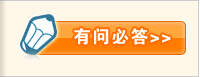WindowsIIS6安全保护贴—URL授权全攻略
Windows操作系统的IIS是大家最常用的Web服务器之一。IIS功能强大、简单易用,但也容易受到恶意攻击,它的安全性一直是大家谈论的焦点,为了增强Web服务器的安全性,在WindowsServer2003操作系统的IIS6中增加了很多安全防范功能,“URL授权”就是其中之一。该功能可以使得IIS6更加安全稳定地工作,本文就向大家介绍一下有关URL授权的相关的知识。
一、为什么使用URL授权
IIS网站为用户工作提供便利,但它的安全性一直是管理员最关心的话题。众所周知,IIS服务器组件存在一些漏洞,很多“不法之徒”利用这些漏洞对网站进行攻击。虽然及时安装IIS补丁可以修复这些漏洞,但新的漏洞又会不断出现。很多管理员采用取消匿名访问权限方式来控制访问网站的用户范围,但此方式还是存在一定的安全隐患。为了增强IIS的安全性,在WindowsServer2003系统中提供URL授权功能,它可以通过授权管理器对浏览网站的用户进行严格的控制。如要想让某个用户账户能访问启用了URL授权功能的虚拟目录,首先这个用户账号必须是WindowsServer2003系统合法的账号。此外,还要将该账号添加到授权管理器的角色分配项中。
二、配置URL授权功能
IIS6默认情况下并没有启用URL授权功能,必须结合授权管理器进行手工配置才能实现。下面笔者将一步步介绍如何实现。
1、禁用匿名访问
在WindowsServer2003系统中,IIS6默认是允许用户匿名访问的,要想使用URL授权功能,首先必须禁用匿名访问。点击“开始→运行”,在运行对话框中输入“%systemroot%\System32\InetSrv\IIS.msc”命令(其中“%systemroot%”表示操作系统所在目录)。回车后弹出“Internet信息服务(IIS)管理器”窗口,然后依次展开“本地计算机→网站→默认网站”。下面笔者以默认网站的Online虚拟目录为例,介绍如何配置URL授权功能。
右键点击“Online文件夹”选项,在弹出的菜单中选择“属性”,在弹出的Online属性对话框中,切换到“虚拟目录”标签页,点击“创建”按钮。在“目录安全性”标签页的身份验证和访问控制栏中点击“编辑”按钮,在弹出的身份验证方法对话框中,取消“启用匿名访问”前的钩选,确保“集成Windows身份验证”选项被选中(如图1),然后两次点击“确定”按钮。
2、配置通配符应用程序映射
禁用了匿名访问功能后,我们就正式开始进行配置。首先要为URL授权功能配置通配符应用程序映射。在Online属性对话框的虚拟目录标签页中,点击“配置”按钮,弹出“应用程序”对话框,点击“通配符应用程序映射”栏中的“插入”按钮(如图2),在“添加/编辑应用程序扩展名映射”对话框中点击“浏览”按钮,进入到“%systemroot%\System32\InetSrv”目录,找到urlauth.dll文件后,点击“打开”按钮,最后点击“确定”按钮。
3、添加WEB服务扩展
接着我们要在IIS6中为URL授权添加一个Web服务扩展。在Internet信息服务(IIS)管理器窗口中,依次展开“本地计算机→网站→Web服务扩展”,在右侧的WEB服务扩展框体中点击“添加一个新的WEB服务扩展”链接,弹出新建WEB服务扩展对话框(如图3)。在“扩展名”栏中输入“URL授权”,然后点击“添加”按钮,在添加对话框中点击“浏览”,找到“%systemroot%\System32\InetSrv”目录下的urlauth.dll文件,打开后点击“确定”按钮。接着在新建WEB服务扩展对话框中选中“设置扩展状态为允许”选项,最后点击“确定”按钮。
4、新建授权存储
要想启用URL授权功能,必须和授权管理器配合使用,授权管理器是用来管理访问IIS网站的用户账号的,因此,对它要进行管理配置。首先要为它创建一个存储授权信息的文件。在运行对话框中输入“Azman.msc”命令,回车后弹出授权管理器窗口,右键点击“授权管理器”选项,在弹出菜单中选择“选项”,接着在选项对话框中选中“开发人员模式”后,点击“确定”按钮。接下来我们新建一个授权存储文件,右键点击“授权管理器”选项,选择“新建授权存储”选项,弹出授权存储对话框(如图4),选中“XML文件”单选项,在“存储名称”栏中输入“C:\MyStore.xml”后,点击“确定”按钮。
接着在授权管理器窗口中,右键点击MyStore.xml项。在弹出的菜单中选择“新建应用程序”,在名称栏中输入“IIS6URL授权”后,点击“确定”按钮。然后在授权管理器窗口中,依次展开“IIS6URL授权→定义”,右键点击“操作定义”,在弹出的菜单中选择“新建操作定义”。然后在“名称”栏中输入“AccessURL”,在操作号码栏中输入“1”,最后点击“确定”按钮。
5、配置作用域
接着要为新建的应用程序IIS6URL授权配置作用域。右键点击“IIS6URL授权”选项,在弹出菜单中选择“新建作用域”,在名称栏中输入“WebApp”后,点击“确定”按钮。接着依次展开“IIS6URL授权→定义”,右键点击“角色定义”选项,在弹出菜单中选择“新建角色定义”。下面在角色定义中创建作用域,在名称栏中输入“Viewer”后,点击“确定”按钮。然后点击“角色定义”选项,在右侧框体中右键点鱒iewer选项,弹出快捷菜单,选择“属性”选项,切换到“定义”标签页,点击“添加”按钮后,切换到“操作”标签页,在操作定义列表框中选中“AccessURL”选项后,连续两次点击“确定”按钮。
然后依次展开“IIS6URL授权→WebApp”,右键点击“角色分配”选项,在弹出的菜单中选中“分配角色”。在添加角色对话框中选中“Viewer”选项后,点击“确定”按钮。接着在右侧框体中右键点击“Viewer”选项,选择“分配Windows用户和组”选项,弹出选择用户或组对话框(如图5),在“输入对象名称来选择”栏中输入访问网站页面需要的用户账号,然后点击“确定”按钮。
6、配置读取器角色
默认情况下,IIS6是以NetworkService账号身份运行的。下面就对读取器使用的账号进行配置。右键单击“MyStore.xml”项,在弹出的菜单中选择“属性”,切换到“安全”标签页,在“授权管理器用户角色”下来列表中选中“读取器”,接着点击“添加”按钮,在“输入对象名称来选择”栏中输入“NetworkService”账号,接着两次点击“确定”按钮。
7、配置IISMetabase文件
完成了以上配置过程后,URL授权功能依然还没启用,还需要修改IISMetabase文件参数才行。下面我们就使用vbs脚本对IISMetabase文件进行修改。进入到“C:\Inetpub\AdminScripts”目录下,新建一个名为“SetUrlAuth.vbs”的脚本文件。打开此文件后,将以下内容复制到脚本文件中,最后要保存文件。
脚本内容如下:
| 以下为引用的内容: 'SetUrlAuth.vbs内容 SetobjArgs=WScript.Arguments IfobjArgs.count<4then wscript.echo"Usage:SetUrlAuthVDirPathAzScopeNameAzStoreNameAzEnable [ImpersonationLevel]" wscript.echo"" wscript.echo"Example:" wscript.echo"SetUrlAuthw3svc/1/root/MyAppMyApp msxml://d:\inetpub\wwwroot\AzStore.xmlTrue1" wscript.echo"" wscript.echo"Runwith'cscript'commandincmd.exetoavoidmsgboxes" Else wscript.echoobjargs(0) DIMiis setiis=GetObject("IIS://localhost/"&objArgs(0)) iis.AzScopeName=objArgs(1) iis.AzStoreName=objArgs(2) iis.AzEnable=objArgs(3) IfobjArgs.count>4then iis.AzImpersonationLevel=objArgs(4) Endif iis.SetInfo Endif |
接着点击“开始→运行”,在运行对话框中输入“Cmd.exe”命令,弹出命令提示符窗口。切换到“C:\Inetpub\AdminScripts”目录下,运行“CscriptSetUrlAuth.vbsW3svc\1\Root\WebAppWebAppmsxml://C:\MyStore.xmltrue1”命令,完成Metabase文件参数修改。
这样就启用了URL授权功能。只有在授权管理器的Viewer角色中指定的用户账号,才能访问你网站Online虚拟目录的页面。
附件列表
文章内容仅供参考,如果您需要解决具体问题建议您提交有问必答。 0

同义词: 暂无同义词




 如果您在使用我们的产品中遇到问题,建议您首先在“
如果您在使用我们的产品中遇到问题,建议您首先在“